windows11家用版耳机插上去没声音
时间:2024-01-31 19:26:07
来源:网络
浏览:6次
有时候我们把耳机插入到电脑里面却发现电脑无法识别到耳机,因此导致无法正常使用,这个时候我们可以通过向的方法来进行一些系统设置的排查和操作。
windows11家用版耳机插上去没声音方法一
1、点击开始然后选则“设置”
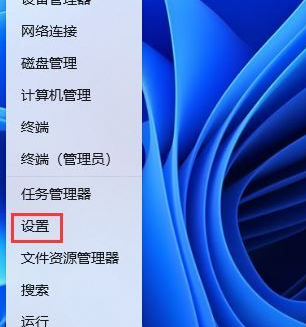
2、点击左侧的“系统”,选择“声音”
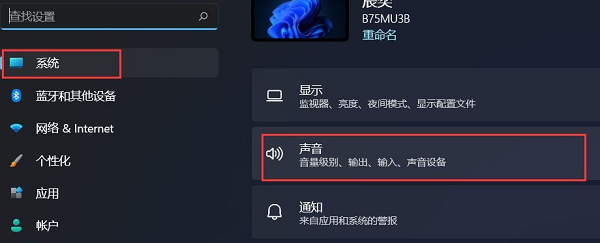
3、然后进入以后选择“耳机”
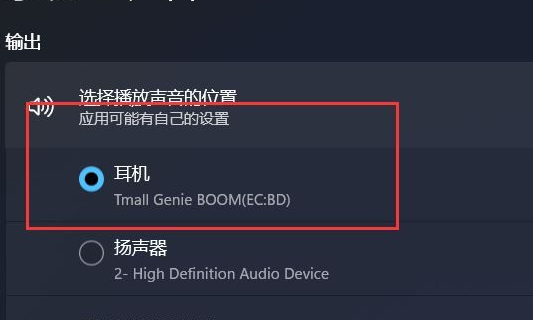
方法二
1、右键选择系统图标下面的声音,然后选择“声音问题疑难解答”
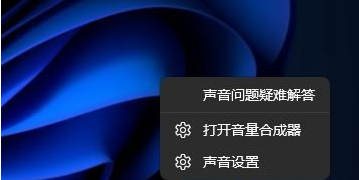
2、等待系统进行扫描
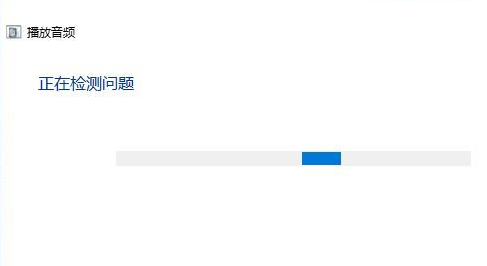
3、可以根据系统提示来进行修复
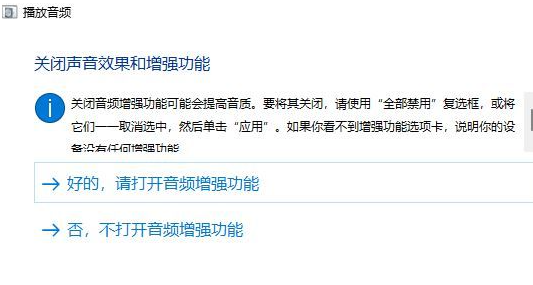
方法三
1、按下“win+X”然后打开运行。

2、选择“regedit”
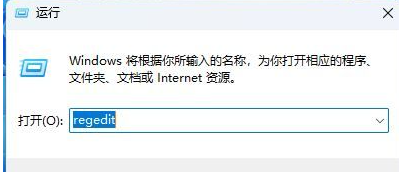
3、打开注册表编辑器
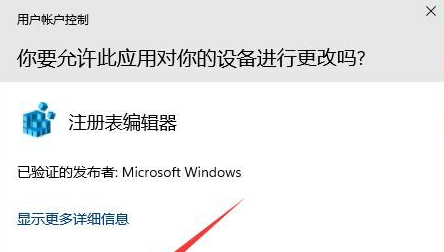
4、依次展开到以下路径:HKEY_LOCAL_MACHINESYSTEMControlSet001ControlAudio
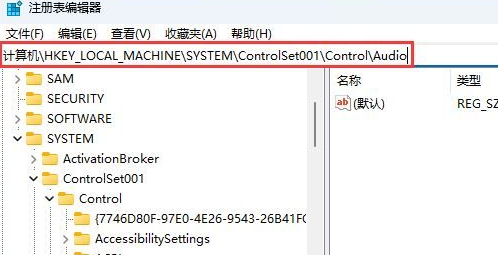
5、然后再空白处右键选择“新建——word32位”
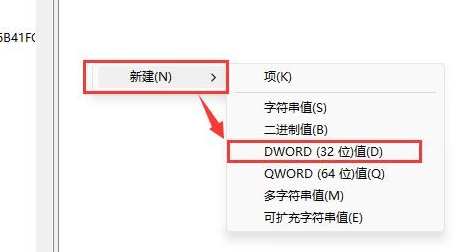
6、命名为【DisableAbsoluteVolume】,然后在数值这里输入“1”
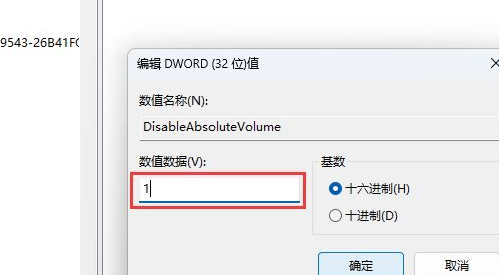
以上就是windows11家用版耳机插上去没声音的全部内容,望能这篇windows11家用版耳机插上去没声音可以帮助您解决问题,能够解决大家的实际问题是米葫芦一直努力的方向和目标。





